Word中文字列表多样化:多级列表
2018-06-21 02:50:43来源:未知 阅读 ()

不同的物品都有不同的分类,如果所有的分类文字都紧凑在一起,这样既不美观,也不方便阅读,如何能让我们一目了然呢?那就是要对物品进行分类,今天给出了没有进行处理的分类文字,要对“电器类”和“蔬菜类”进行分类,我们应该怎么操作呢?接下来就随我来看看吧。
1、首先选中所有文字,点击“开始”选项卡中的“段落”选项组,单击“编号库”,选中格式为“一、二、三、”的编号。
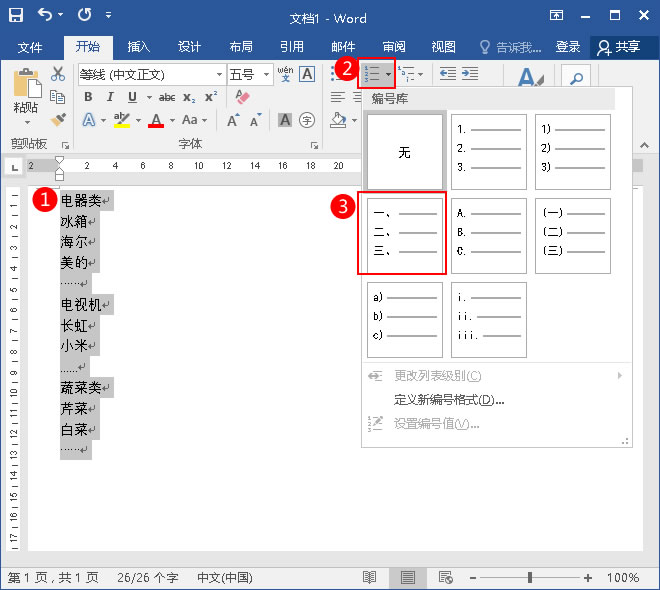
2、选中“冰箱”,点击“段落”选项组的“增加缩进量”。
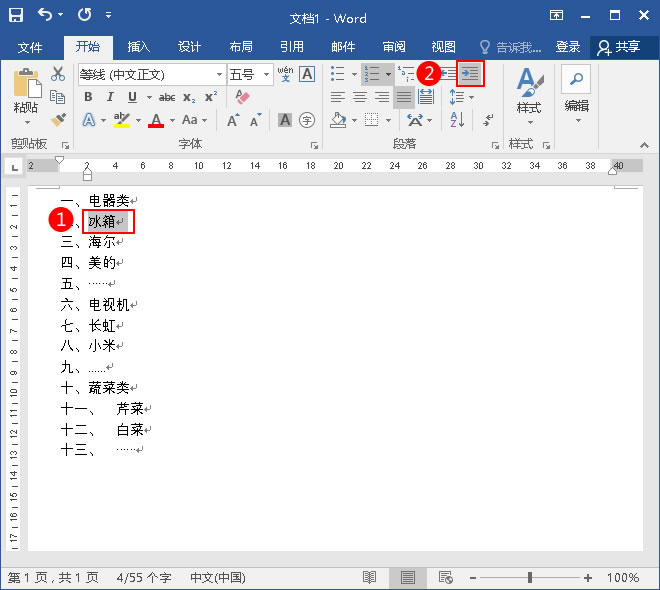
3、单击“段落”选项组的“编号”,选中格式为“1、2、3、”的编号。
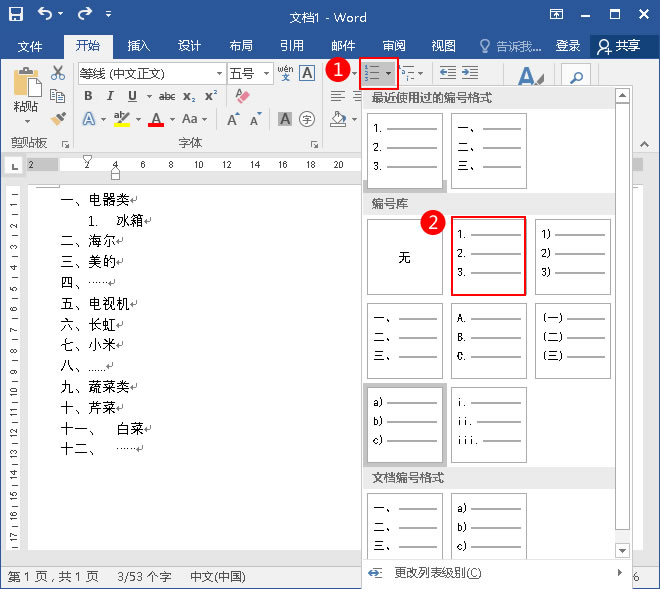
4、点击“剪贴板”选项组的“格式刷”,将鼠标定位在“五”前,单击一下。
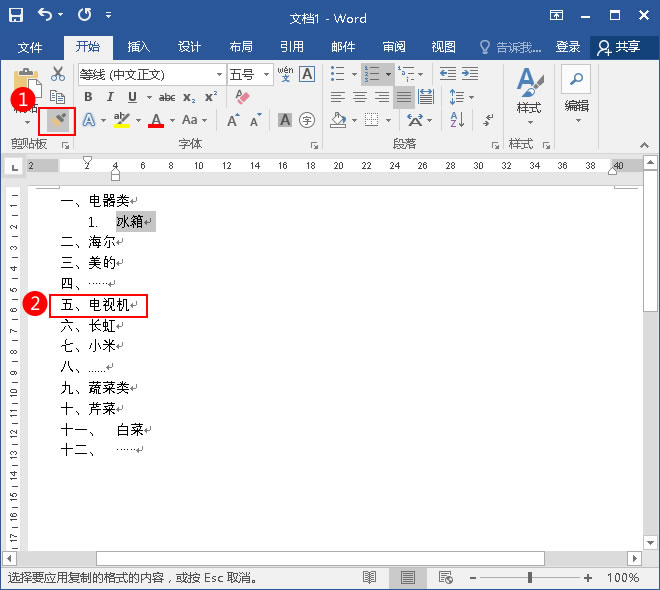
5、然后单击“二”,选中大写数字栏,然后按两下Tab键,单击“编号”中的“1)2)3)”格式。
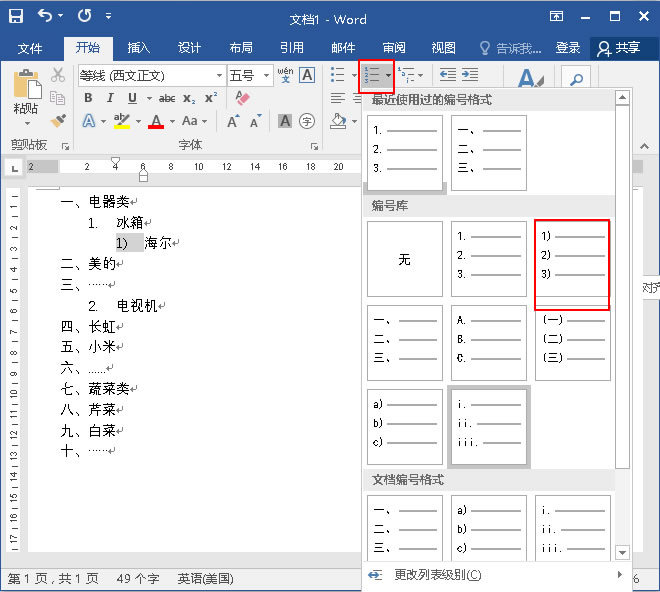
6、然后双击格式刷,在“二”和“三”前面单击,然后按Esc键退出格式刷。
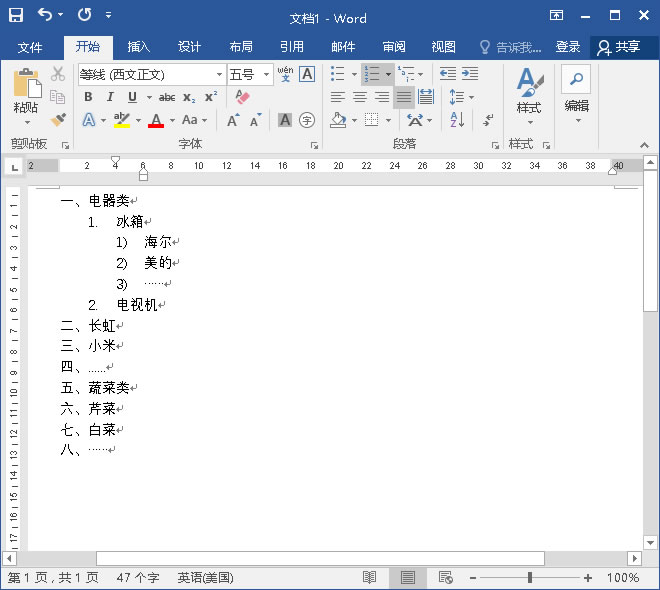
接下来对电视机还有蔬菜类进行分类也是用同样的方法,效果图如下。
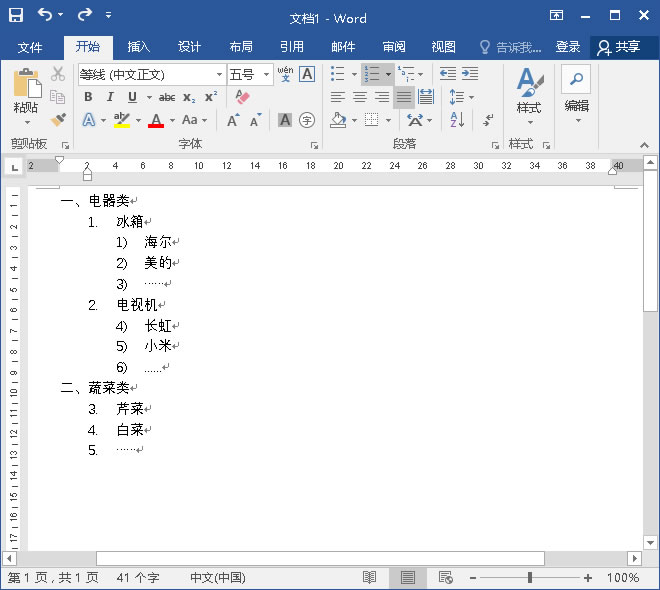
在这里提醒大家,同等级别设置完后一定要记得按Esc键退出哦。文字信息进行分类后,我们能更加直观的知道分类级别了,确实也美观了不少,那大家学会了吗?
标签:
版权申明:本站文章部分自网络,如有侵权,请联系:west999com@outlook.com
特别注意:本站所有转载文章言论不代表本站观点,本站所提供的摄影照片,插画,设计作品,如需使用,请与原作者联系,版权归原作者所有
- 制表位怎么设置?Word排版不用制表符,只不过是瞎忙一场 2020-07-09
- 流程图怎么做?用Word制作流程图超方便! 2020-07-07
- Word文档怎么让每一章设置不同页眉?书籍中惯用的排版技巧! 2020-07-05
- 如何让一个Word文档同时拥有纵向和横向页面? 2020-07-03
- Word公司专用文档模板这样做,一劳永逸! 2020-06-05
IDC资讯: 主机资讯 注册资讯 托管资讯 vps资讯 网站建设
网站运营: 建站经验 策划盈利 搜索优化 网站推广 免费资源
网络编程: Asp.Net编程 Asp编程 Php编程 Xml编程 Access Mssql Mysql 其它
服务器技术: Web服务器 Ftp服务器 Mail服务器 Dns服务器 安全防护
软件技巧: 其它软件 Word Excel Powerpoint Ghost Vista QQ空间 QQ FlashGet 迅雷
网页制作: FrontPages Dreamweaver Javascript css photoshop fireworks Flash
